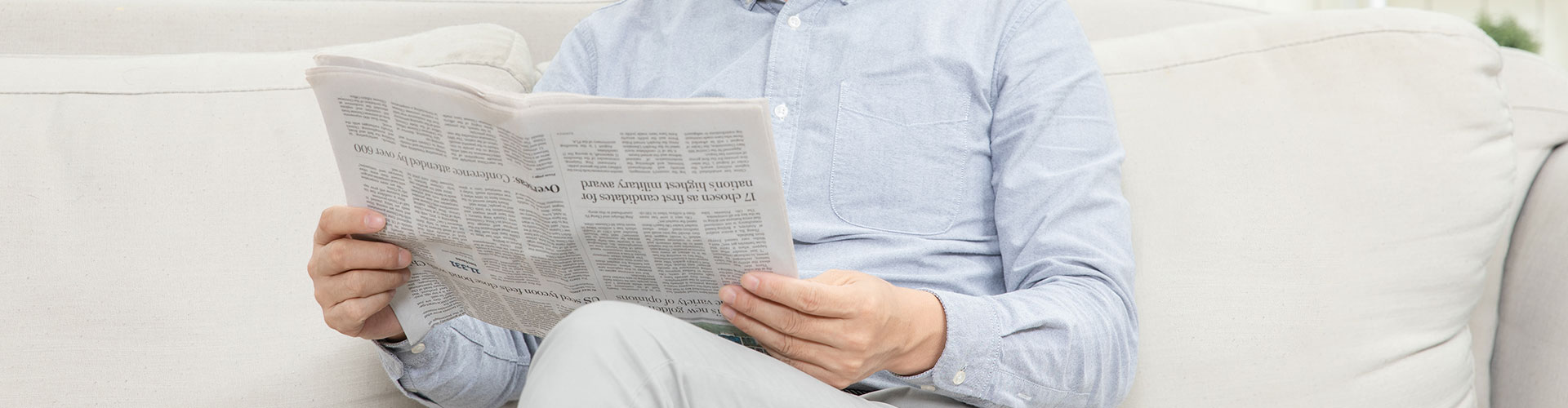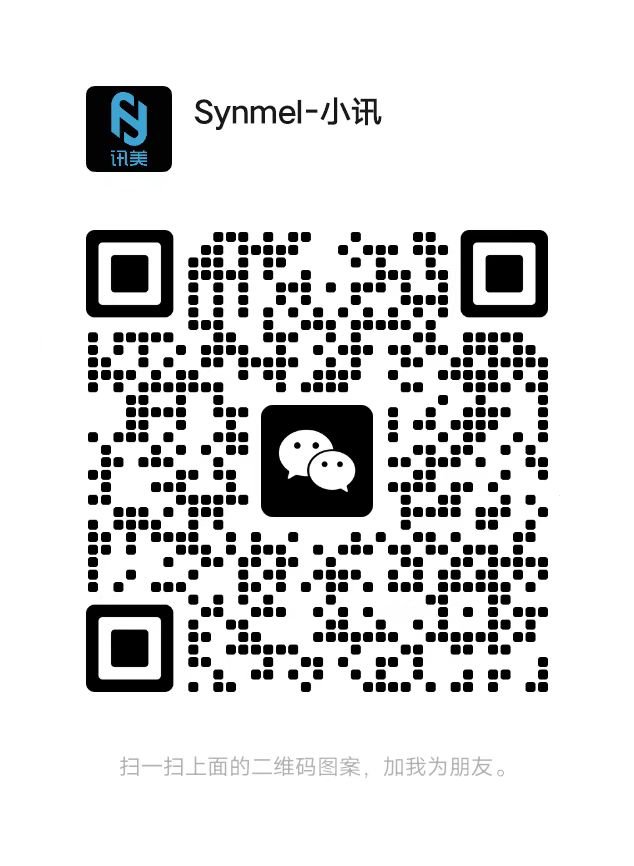- English
- Español
- Português
- русский
- Français
- 日本語
- Deutsch
- tiếng Việt
- Italiano
- Nederlands
- ภาษาไทย
- Polski
- 한국어
- Svenska
- magyar
- Malay
- বাংলা ভাষার
- Dansk
- Suomi
- हिन्दी
- Pilipino
- Türkçe
- Gaeilge
- العربية
- Indonesia
- Norsk
- تمل
- český
- ελληνικά
- український
- Javanese
- فارسی
- தமிழ்
- తెలుగు
- नेपाली
- Burmese
- български
- ລາວ
- Latine
- Қазақша
- Euskal
- Azərbaycan
- Slovenský jazyk
- Македонски
- Lietuvos
- Eesti Keel
- Română
- Slovenski
- मराठी
- Srpski језик
بار کوڈ سافٹ ویئر کس طرح بار کوڈ رنگ ایڈجسٹ کرتا ہے
بار کوڈز کو پرنٹ کرنے کے لئے کسی پرنٹر کو مربوط کرتے وقت ، کچھ گراہک پرنٹنگ میٹریل کی ضروریات کی وجہ سے مختلف رنگوں کے بارکوڈ پرنٹ کرنا چاہتے ہیں۔ ژونگ لانگ بارکوڈ پرنٹنگ سافٹ ویئر کو کس طرح نافذ کیا جانا چاہئے؟ مخصوص کاروائیاں درج ذیل ہیں:
1. بارکوڈ پرنٹنگ سافٹ ویئر کھولیں ، نیا لیبل بنانے کے بعد ، کینوس پر بار کوڈ اسٹائل تیار کرنے کے لئے سافٹ ویئر کے بائیں جانب "بار کوڈ" کے بٹن پر کلک کریں۔
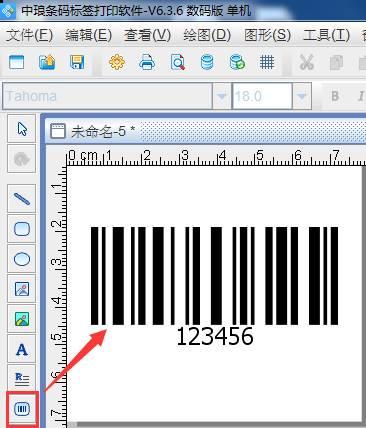
2. بار کوڈ ڈیٹا شامل کریں۔ بارکوڈ پر ڈبل کلک کریں ، گرافک خصوصیات - ڈیٹا ماخذ میں ، "ترمیم کریں" کے بٹن پر کلک کریں ، ڈیٹا آبجیکٹ کی قسم "دستی ان پٹ" کو منتخب کریں ، آپ نیچے دیئے گئے اسٹیٹس باکس میں جس معلومات کو ترمیم کرنا چاہتے ہیں اسے دستی طور پر درج کرسکتے ہیں ، ترمیم کریں۔ ٹھیک ہے. بار کوڈ تیار ہے۔
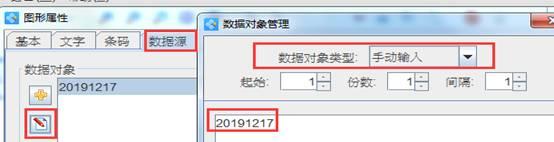
عام سافٹ ویئر کا پہلے سے طے شدہ بار کوڈ کا رنگ سیاہ ہے۔ اگر آپ اسے سرخ ، نیلے اور دیگر رنگوں میں بنانا چاہتے ہیں تو یہ بھی آسان ہے۔ بار کوڈ پر ڈبل کلک کریں اور اسے گرافک خصوصیات میں سے منتخب کریں۔ جیسا کہ نیچے دکھایا گیا ہے:

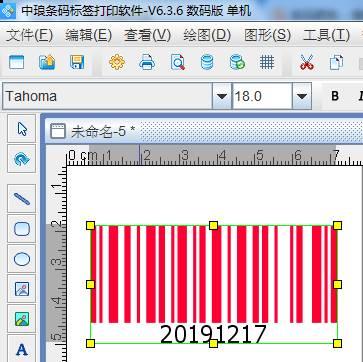
بار کوڈ کا رنگ مرتب ہونے کے بعد ، اگر آپ بار کوڈ متن کے فونٹ کا رنگ تبدیل کرنا چاہتے ہیں تو ، آپ متن رنگ-نمونہ میں بار کوڈ متن کے رنگ کو اپنی مرضی کے مطابق بنا سکتے ہیں۔ آپ متن میں نہ صرف رنگ ، بلکہ بار کوڈ ٹیکسٹ کے سائز ، سیدھ ، کریکٹر اسپیسنگ ، ٹیکسٹ فاصلہ ، پوزیشن ، اضافی کوڈ ، فارمیٹنگ وغیرہ کو بھی مرتب کرسکتے ہیں۔ جیسا کہ نیچے دکھایا گیا ہے:
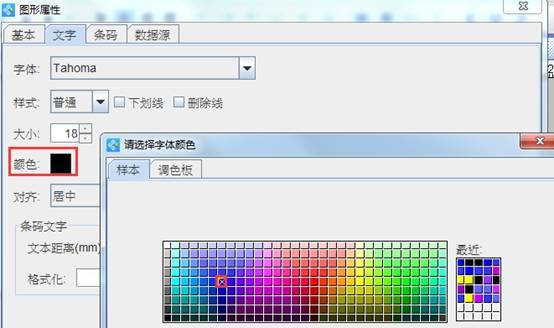
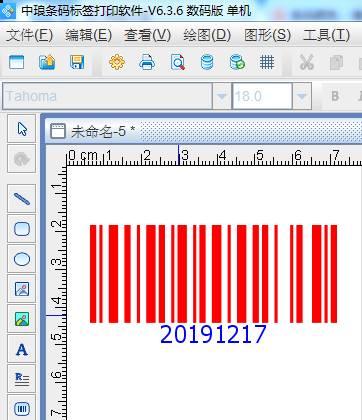
اگر آپ کو بار کوڈ پرنٹنگ سوفٹویئر میں بار کوڈ رنگ (پیش منظر رنگ) ایڈجسٹ کرنے کی ضرورت ہے تو ، پیش گوئی کے رنگ کو گہرے رنگ میں ایڈجسٹ کرنے کی سفارش کی جاتی ہے ، اور ہلکے رنگ اسکین کرنا آسان نہیں ہیں۔ ژونگ لانگ بارکوڈ سافٹ ویئر نہ صرف مونوکروم بارکوڈس تیار کرسکتا ہے بلکہ